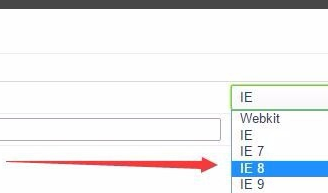360浏览器是现在最火热的浏览器之一,很多的用户都在使用这个浏览器,我们都知道360浏览器有兼容模式和极速模式,但是很多小伙伴有遇见过在设置软件兼容模式的时候不知道如何操作,设置兼容模式对其他软件比较友好,下面小编为大家带来设置360浏览器兼容模式的方法介绍,快来看看吧!
设置360浏览器兼容模式的方法
方法一:
1、首先用360浏览器打开网页,点击网页右侧的“闪电”图标。
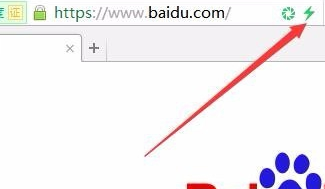
2、在打开的下拉菜单中点击“兼容模式”菜单项,这时该网页就会以兼容模式运行。
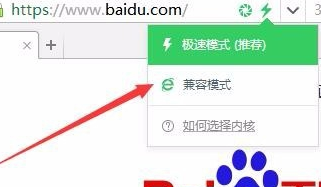
3、在兼容模式下,右键点击网页的空白位置,在弹出菜单中点南“切换兼容性模式”菜单项,在弹出的二级菜单中可以选择IE的版本。
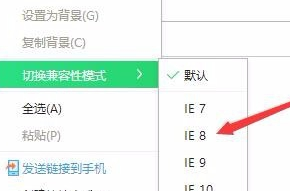
方法二:
1、如果经常打开要使用兼容性模式的网站,可以通过选项设置进行设置,点击360浏览器的“工具”菜单项。
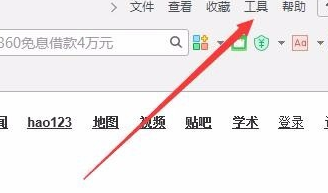
2、在打开的下拉菜单中点击“选项”菜单项。
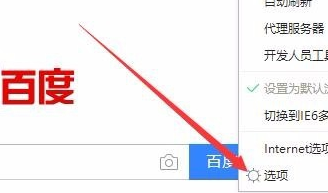
3、在打开的选项窗口中,点击左侧边栏的“高级设置”菜单项,在右侧窗口中找到“内核切换设置”按钮。
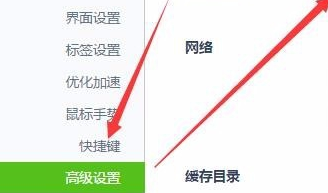
4、这时会弹出内核切换设置窗口,在这里输入要兼容模式运行的网址,然后在右侧选择兼容的IE版本就可以了。这样以后该网站就会自动以兼容模式打开了。